Typecho博客主题安装与更换指南:打造个性化博客
⚠️ 重要提示: 在开始操作前,请务必备份您的网站数据,以防操作失误导致数据丢失。
📦 第一步:获取主题文件
主题获取途径
🎨 官方主题库
- Typecho官方论坛主题区
- 官方GitHub仓库的Themes分类
🌟 开发者社区
💝 优秀主题推荐
- Joe主题(功能丰富)
- Material主题(Material Design风格)
- Mirages(简洁大气)
- Initial(极简风格)
💡 选择建议: 新手建议选择下载量多、更新频繁的主题,有更好的兼容性和社区支持。
🛠️ 第二步:安装主题
方法一:通过宝塔面板安装(推荐新手)
1
登录宝塔面板
打开宝塔面板并登录您的账号
2
进入文件管理器
点击左侧「文件」菜单,导航到Typecho主题目录:
/www/wwwroot/你的网站目录/usr/themes/3
上传主题文件
点击「上传」按钮,选择您下载的主题压缩包
4
解压文件
右键点击压缩包,选择「解压」
确保解压后的主题文件夹直接位于usr/themes/目录下
方法二:通过FTP工具安装
# 使用FTP客户端(如FileZilla)连接您的服务器
导航到Typecho安装目录下的usr/themes/文件夹
将解压后的主题文件夹上传至此目录
确保文件权限正确(通常755对于目录,644对于文件)🎯 第三步:启用主题
1
登录Typecho后台
访问 http://你的域名.com/admin
2
进入外观设置
点击左侧菜单「控制台」→ 「外观」
3
选择并启用主题
在可用主题列表中找到您上传的主题
点击主题下方的「启用」按钮
4
确认启用
看到「主题启用成功」的提示信息
刷新您的博客首页查看新主题效果
⚙️ 第四步:主题配置与个性化
🎨 外观设置
- Logo和favicon替换
- 颜色方案选择
- 字体和排版设置
🔧 功能配置
- 侧边栏组件设置
- 社交链接配置
- SEO优化选项
📱 响应式设置
- 移动端布局调整
- 导航菜单配置
- 首页显示设置
🚨 常见问题与解决方案
❓ 问题一:启用主题后页面显示错乱
可能原因: 主题文件不完整或存在兼容性问题
解决方案:
- 重新下载并上传主题文件
- 检查主题支持的Typecho版本
- 暂时切换回默认主题,检查问题是否解决
❓ 问题二:主题设置不生效
可能原因: 文件权限问题或缓存影响
解决方案:
- 检查主题文件夹权限(应为755)
- 清除浏览器缓存和Typecho缓存
- 检查是否有冲突的插件
❓ 问题三:主题启用后出现白屏
可能原因: PHP版本不兼容或主题代码错误
解决方案:
- 通过FTP重命名主题文件夹,恢复默认主题
- 检查服务器错误日志获取具体错误信息
- 联系主题开发者寻求支持
🔧 高级技巧
🎨 自定义CSS
大多数主题都支持自定义CSS,您可以在外观设置中找到相关选项,添加个性化样式:
/* 示例:更改链接颜色 */
a {
color: #3498db;
text-decoration: none;
}
a:hover {
color: #2980b9;
text-decoration: underline;
}📝 修改主题文件
如需深度定制,可以直接编辑主题文件:
# 主要模板文件:
index.php # 首页模板
post.php # 文章页模板
page.php # 页面模板
sidebar.php # 侧边栏模板
样式文件:
style.css # 主要样式文件
⚠️ 修改前请备份原文件!
💾 备份与恢复
- 定期备份主题文件:下载整个主题文件夹到本地
- 导出主题设置:有些主题支持设置导出功能
- 记录自定义修改:记录对主题文件的所有修改
🎉 完成!
恭喜!您已经成功为Typecho博客更换了新的主题。现在您的博客已经拥有了全新的外观和体验。
版权申明
本文系作者 @sgyyds 原创发布在孙哥博客站点。未经许可,禁止转载。

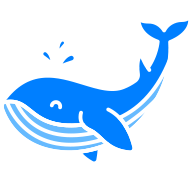
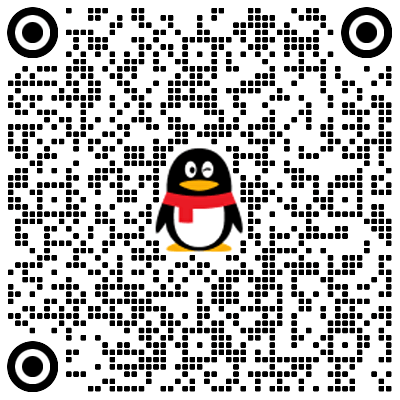
全部评论 1
sgyyds 未知地区
Google Chrome Android